Darkstat - Web ベースの Linux ネットワーク トラフィック アナライザー
Darkstat は、クロスプラットフォームの軽量でシンプルなリアルタイム ネットワーク統計ツールで、ネットワーク トラフィックをキャプチャし、使用状況に関する統計を計算し、HTTP 経由でレポートを提供します。
ダークスタットの特徴:
- deflate 圧縮機能を備えた統合 Web サーバー。
- ポータブル、シングルスレッド、効率的な Web ベースのネットワーク トラフィック アナライザー。
- Web インターフェイスには、トラフィック グラフ、ホストごとのレポート、および各ホストのポートが表示されます。
- 子プロセスを使用した非同期逆引き DNS 解決をサポートします。
- IPv6プロトコルのサポート。
要件:
- libpcap – ネットワーク トラフィックをキャプチャするための移植可能な C/C++ ライブラリ。
サイズが小さいため、使用するシステム メモリ リソースが非常に少なく、以下で説明するように Linux でのインストール、構成、使用が簡単です。
Linux に Darkstat ネットワーク トラフィック アナライザーをインストールする方法
1. 幸いなことに、darkstat は、RHEL/CentOS や Debian/Ubuntu などの主流の Linux ディストリビューションのソフトウェア リポジトリで利用できます。
sudo apt-get install darkstat # Debian/Ubuntu
sudo yum install darkstat # RHEL/CentOS
sudo dnf install darkstat # Fedora 22+
2. darkstat をインストールした後、メイン設定ファイル /etc/darkstat/init.cfg で設定する必要があります。
sudo vi /etc/darkstat/init.cfg
このチュートリアルでは、このツールの使用を開始するために必須かつ重要な構成オプションのみについて説明することに注意してください。
次に、START_DARKSTAT の値を no から yes に変更し、darkstat がリッスンするインターフェイスを INTERFACE オプションで設定します。 。
また、DIR=”/var/lib/darkstat” および DAYLOG=”–daylog darkstat.log” オプションをコメント解除して、そのディレクトリとそれぞれログファイル。
START_DARKSTAT=yes
INTERFACE="-i ppp0"
DIR="/var/lib/darkstat"
File will be relative to $DIR:
DAYLOG="--daylog darkstat.log"
3. ここで darkstat デーモンを起動し、次のようにシステム起動時に起動できるようにします。
------------ On SystemD ------------
sudo systemctl start darkstat
sudo /lib/systemd/systemd-sysv-install enable darkstat
sudo systemctl status darkstat
------------ On SysV Init ------------
sudo /etc/init.d/darkstat start
sudo chkconfig darkstat on
sudo /etc/init.d/darkstat status
4. デフォルトでは、darkstat はポート 667 でリッスンするため、ファイアウォールでポートを開いてアクセスを許可します。
------------ On FirewallD ------------
sudo firewall-cmd --zone=public --permanent --add-port=667/tcp
sudo firewall-cmd --reload
------------ On IPtables ------------
sudo iptables -A INPUT -p udp -m state --state NEW --dport 667 -j ACCEPT
sudo iptables -A INPUT -p tcp -m state --state NEW --dport 667 -j ACCEPT
sudo service iptables save
------------ On UFW Firewall ------------
sudo ufw allow 667/tcp
sudo ufw reload
5. 最後に、URL http://Server-IP:667 に移動して、darkstat Web インターフェイスにアクセスします。
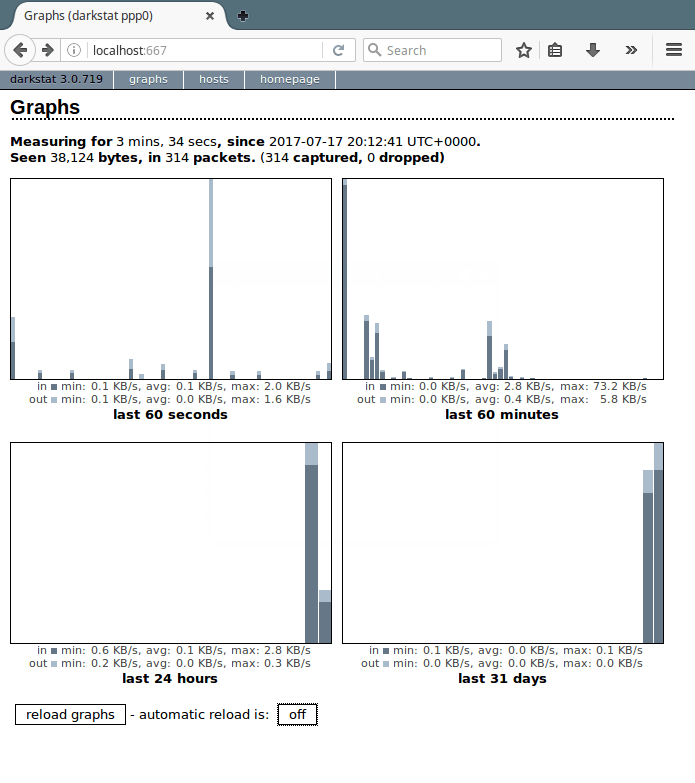
on ボタンと off ボタンをクリックすると、グラフを自動的にリロードできます。
Linux のコマンドラインから Darkstat を管理する
ここでは、コマンドラインから darkstat を操作する方法の重要な例をいくつか説明します。
6. eth0 インターフェイスでネットワーク統計を収集するには、以下のように -i フラグを使用できます。
darkstat -i eth0
7. 特定のポートで Web ページを提供するには、次のように -p フラグを含めます。
darkstat -i eth0 -p 8080
8. 特定のサービスのネットワーク統計を監視するには、-f またはフィルター フラグを使用します。以下の例で指定されたフィルター式は、SSH サービスに関連するトラフィックをキャプチャします。
darkstat -i eth0 -f "port 22"
最後になりましたが、darkstat をクリーンな方法でシャットダウンしたい場合は、次のことを忘れないでください。 SIGTERM または SIGINT シグナルを darkstat 親プロセスに送信することをお勧めします。
まず、pidof コマンドを使用して、darkstat 親プロセスのID (PPID) を取得します。
pidof darkstat
次に、次のようにプロセスを強制終了します。
sudo kill -SIGTERM 4790
OR
sudo kill -15 4790
追加の使用オプションについては、darkstat マンページを読んでください。
man darkstat
参考リンク:Darkstatホームページ
Linux ネットワーク監視に関する次の関連記事もお読みください。
- Linux のパフォーマンスを監視する 20 のコマンド ライン ツール
- 13 Linux パフォーマンス監視ツール
- Netdata – リアルタイム Linux パフォーマンス監視ツール
- BCC – Linux パフォーマンスおよびネットワーク監視用の動的ツール
それでおしまい!この記事では、Linux に darkstat をインストールして使用し、HTTP 経由でネットワーク トラフィックをキャプチャし、使用量を計算し、レポートを分析する方法を説明しました。
質問や共有したい意見がありましたら、以下のコメント フォームをご利用ください。